w7麦克风噪音大怎么消除 w7电脑麦克风杂音如何消除
更新时间:2021-12-30 11:23:39作者:xinxin
现阶段,大多ghost win7电脑中都有自带麦克风配置,当然有些没有麦克风功能的电脑可以借助耳机来实现麦克风的语音通话,可是有些用户在进行win7电脑麦克风通话时却总是有很大的噪音出现,对此w7麦克风噪音大怎么消除呢?这里小编就来教大家w7电脑麦克风杂音消除设置方法。
推荐下载:win7ghost下载纯净版
具体方法:
1、首先在window7电脑桌面的右下角鼠标点击“喇叭”图标,再点击“录音设备”。
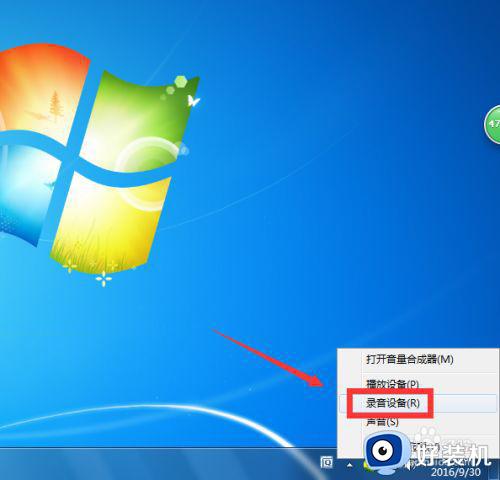
2、【声音】的窗口,选择“录制”这一项,“录制”里鼠标右键点击“麦克风”,再点击“属性(P)”。
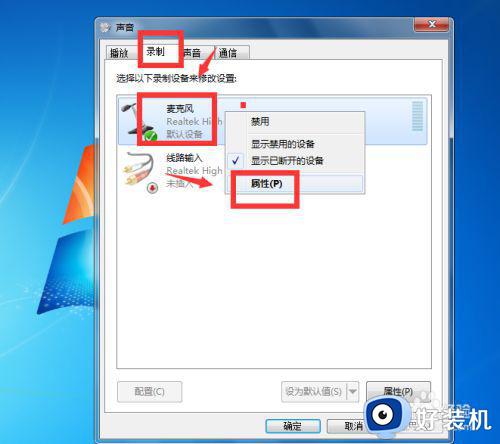
3、【麦克风 属性】的窗口,选择“侦听”这一项,会看见“侦听此设备”前面打着“勾”,就要把“勾”给取消。
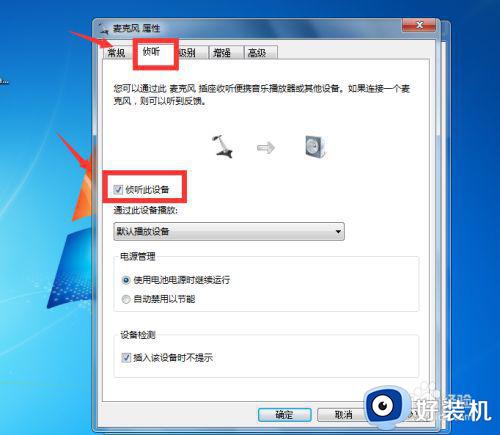
4、【麦克风 属性】的窗口,再选择“级别”这一项,“级别”里的麦克风音量随意调整,“麦克风加强”调制为0.0db即可。
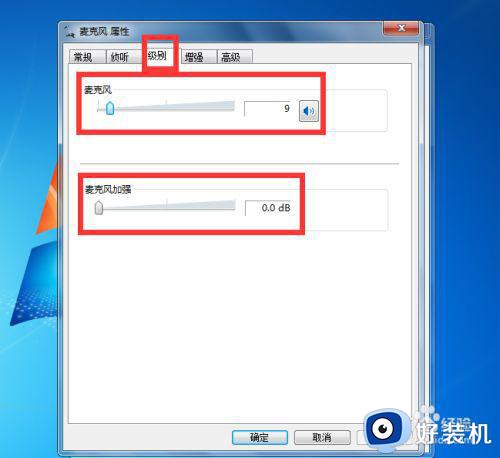
5、【麦克风 属性】的窗口,再选择“增强”这一项,把方框里的DC偏移消除、噪音消除、回音消除三个前面打上“勾”,然后再把禁用所有声音效果前面打上“勾”。
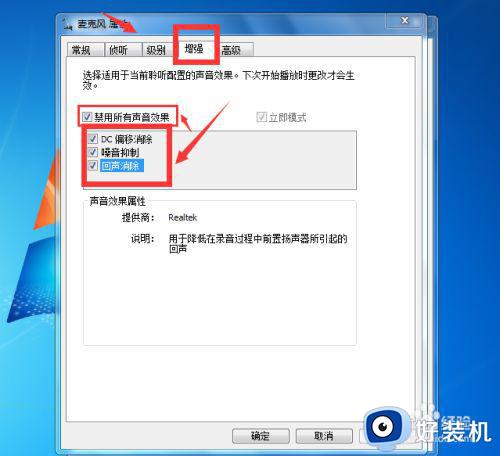
6、最后在【麦克风 属性】的窗口,选择“高级”这一项,“高级”里的“默认格式”选择在共享模式中运行时使用的采样频率和位深度。“高级”里的“独占模式”在“允许应用程序独占控制该设备”和“给与独立模式应用程序优先”的前面打上“勾”,然后点击窗口下面的“确定”。
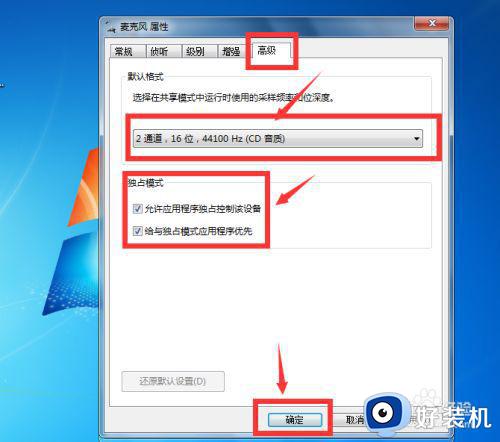
上述就是关于w7电脑麦克风杂音消除设置方法了,有需要的用户就可以根据小编的步骤进行操作了,希望能够对大家有所帮助。
- 上一篇: w7蓝屏代码0x0000001e不能开机修复方法
- 下一篇: w7鼠标右键桌面就一直转圈怎么处理
w7麦克风噪音大怎么消除 w7电脑麦克风杂音如何消除相关教程
- w7麦克风有回音怎么消除 w7电脑麦克风有回声解决办法
- 麦克风电流声怎么消除w7 麦克风电流声怎么处理win7
- win7电脑麦克风有杂音滋滋怎么办 win7电脑麦克风有杂音怎么消除
- w7麦克风没声音怎么解决 w7麦克风没声音怎么办
- w7电脑麦克风怎么打开 电脑如何开麦克风win7
- w7麦克风有电流声怎么解决 w7电脑麦克风有电流麦怎么办
- w7麦克风没声音怎么设置 w7麦克风没有声音如何处理
- w7电脑麦克风电流怎么办 win7麦克风有电流如何处理
- w7麦克风该设置的都设置了怎么还是没有声音
- w7联想笔记本自带的麦克风没声音怎么设置
- win7访问win10共享文件没有权限怎么回事 win7访问不了win10的共享文件夹无权限如何处理
- win7发现不了局域网内打印机怎么办 win7搜索不到局域网打印机如何解决
- win7访问win10打印机出现禁用当前帐号如何处理
- win7发送到桌面不见了怎么回事 win7右键没有发送到桌面快捷方式如何解决
- win7电脑怎么用安全模式恢复出厂设置 win7安全模式下恢复出厂设置的方法
- win7电脑怎么用数据线连接手机网络 win7电脑数据线连接手机上网如何操作
热门推荐
win7教程推荐
- 1 win7每次重启都自动还原怎么办 win7电脑每次开机都自动还原解决方法
- 2 win7重置网络的步骤 win7怎么重置电脑网络
- 3 win7没有1920x1080分辨率怎么添加 win7屏幕分辨率没有1920x1080处理方法
- 4 win7无法验证此设备所需的驱动程序的数字签名处理方法
- 5 win7设置自动开机脚本教程 win7电脑怎么设置每天自动开机脚本
- 6 win7系统设置存储在哪里 win7系统怎么设置存储路径
- 7 win7系统迁移到固态硬盘后无法启动怎么解决
- 8 win7电脑共享打印机后不能打印怎么回事 win7打印机已共享但无法打印如何解决
- 9 win7系统摄像头无法捕捉画面怎么办 win7摄像头停止捕捉画面解决方法
- 10 win7电脑的打印机删除了还是在怎么回事 win7系统删除打印机后刷新又出现如何解决
